En este post les mostrare como configurar el editor de red (que vendrían hacer las placas de red virtuales de las maquinas virtuales que creemos).
1) Debes abrir la aplicación “Virtual Network Editor”.
Para utilizar esta Tool, tenemos que configurar la conexiones de nuestras VM customizando las conexiones, (esto se puede hacer con las VM en funcionamiento) haciendo clic con el botón derecho sobre la pestaña de nuestra VM, se nos abrirá un listado de opciones, elegimos la ultima, “Settings…”
Tenemos que hacer clic, en “Custom” para especificar la red virtual deseada.
2) La primera vez que abrís la aplicación te va a asignara una dirección IP de Subnet a cada una de las VMnet, como lo ven en la siguiente imagen.
3) Como ves tenes tres tipos de conexión de las VMnet, las cuales son “Bridged, NAT y Host-Only”.
- Bridged: Utiliza la misma configuración de IP que el Host (Ósea de tu PC física), pero utiliza otra dirección IP diferente, si estas por DHCP podrás ver como solicita otra dirección IP (como lo muestra en la siguiente imagen), no es recomendable si queres ocultar a tu VM. Y también se conecta directamente a tu placa de red según lo configuraste. El Bridged lo podes hacer por una de las placas que tengas en tu Host (PC), en mi caso tengo una de Wifi y otra común de RJ45, si la dejas en “Automatic” te va a tomar la conexión que este por defecto usando para Internet.
Imagen del Router:
Yo tengo la Ip 192.168.1.101 y la VM solicito la 192.168.1.100 (como ves también aparece la dirección MAC).
Imagen de la VM:
En modo “Bridged” podes tener acceso a una red publica o privada:
La dirección 192.168.1.101 es la de mi PC (física):
- NAT: Lo que hace el Nateo es ocultar la dirección IP de la red privada (en este caso VM), para que salga a otra red (publica o privada) con una única dirección IP distinta a la del host que salga, si tenemos en una LAN varios Host, el Nateo hace que varios host salgan con una IP sola.
Debemos configurar la VMnet con NAT.
La IP de Subnet que va a tener la VMnet la configura automáticamente el Virtual Network Editor cuando lo inicias por primera vez.
Si queres modificar la Subnet, podes ingresar la dirección en “Subnet IP” y cambiar la dirección “Subnet mask” pero igual la mascara te lo hace automáticamente, pero si usas VLSM la tenes que ingresar.
La opción de “Use local DHCP service to distribute IP address to VMs”, sirve para Usar esta VMnet para en varias VM (maquinas virtuales) al mismo tiempo, ya que te da el servicio de DHCP, que para configurarlo tenes que hacer clic en “DHCP Settings…”, en donde podes configurar el rango de IP y la duración de la concesión de la dirección IP (días, horas y minutos), en la imagen como la ven esta configurada para que te la de durante 30 minutos, y tenes 1:30 mas para solicitar de nuevo la dirección IP osino tiene que iniciar de nuevo el proceso de solicitud.
Esta es la imagen de la VM, la dirección IP que le otorgo NAT con DHCP. Como ven me dio la dirección IP 128, y la concesión dura solo 30 minutos.
- Host-only: Esta opción solo sirve para la comunicación privada entre VMs, se configura de igual forma que el Nateo, pero la diferencia con esta es que no tiene salida a otra red (como una publica que es Internet).
También la dirección de IP de Subnet la configura automáticamente la Tool, o lo podes hacer vos ingresando los valores que quieras. Y el servidor de DHCP se configura igual que el de NAT.
Esta es la imagen de la VM:
Como podes ver no te da una dirección IP de puerta de enlace para salir afuera (red publica o internet o otra LAN o Subnet).
Como ves en la siguiente imagen: No se puede hacer un ping a google (red publica) ni tampoco a mi propia PC física (que esta en otra subnet, la mía esta en 192.168.1.255 y la VM en 192.168.30.255).
4) Las VMnet que configures y uses en alguna VM van a aparecer en las Conexiones de Red de nuestro Sistema Operativo.
Hasta ahora solo use la VMnet1 y VMnet8 y host-only.
Espero que les haya servido.
Saludos.

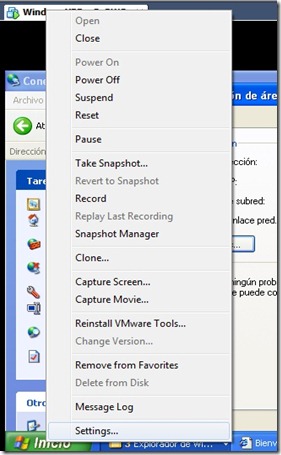







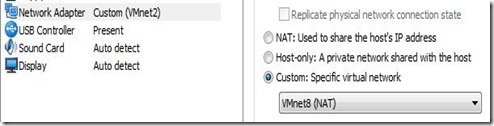



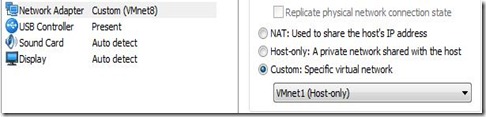










0 comentarios:
Publicar un comentario